Egy élettudományi kutatási feladat adathalmaza szinte mindig több, egymással összefüggő táblázat rendszerét jelenti. Ezen táblázatok megfelelő elhelyezése, rendezése, védelme megkívánja a munkalapokkal elvégezhető műveletek ismeretét.
A táblázatkezelő (jelen esetben az Excel) munkalapjaival elvégezhető műveletek legegyszerűbben úgy érhetők el, ha az adott munkalap fülére jobb egérgombbal rákattintunk.
Amint az ábrán is látszik, új munkalap beszúrása, egy munkalap törlése vagy átnevezése az első 3 menüponttal egyszerűen elvégezhető. De természetesen ezek a tevékenységek más módszerrel is végrehajthatók. Pl. új munkalap beszúrása esetében:
- a képernyő alján a
 ikonra kattintással
ikonra kattintással - a Kezdőlap szalag > Beszúrás > Munkalap beszúrása lehetőséggel
- Alt+Shift+F1 billentyűkombinációval
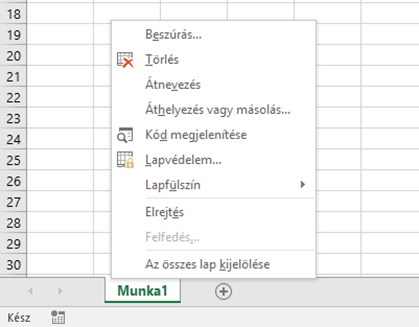
A munkalapok átnevezhetők a címkéjükre való dupla kattintással is.
A munkalap áthelyezése vagy másolása paranccsal egész munkalapokat másolhat vagy mozgathat át ugyanazon munkafüzeten belül vagy egy másik munkafüzetbe. Amennyiben egyszerre több lapot szeretne áthelyezni vagy másolni, úgy kattintson sorban a másolni kívánt munkalapok fülére, úgy hogy közben lenyomva tartja a CTRL billentyűt.
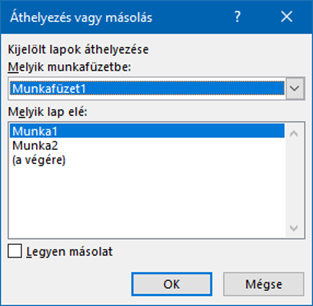
Több munkalap kijelölése esetén, a munkalap tetején lévő címsoron megjelenik a „Csoport” címke. A csoportos kijelölés megszüntetéséhez kattintson egy nem kijelölt lapra vagy kattintson a jobb gombbal egy kijelölt munkalap fülére és válassza a „Csoport szétbontása” parancsot.
Ha a munkalapokat másolni szeretné, jelölje be az Áthelyezés vagy másolás párbeszédpanel „Legyen másolat” jelölőnégyzetét. Ha ez elmarad a munkalap áthelyezésre kerül. Munkalapot áthelyezhetünk vagy másolhatunk az adott munkafüzet másik pozíciójába, egy teljesen új munkafüzetbe vagy egy másik megnyitott munkafüzetbe. A munkalapok áthelyezhetők adott munkafüzeten belül a munkalap címkéjének megfogásával és adott helyre történő vonszolásával is.
A munkalap-adatok áthelyezésére és másolására a vágólapműveleteket (Kivág, Másol, Beilleszt) használjuk.
Az MS Excel-ben bármelyik munkalap vagy akár a teljes munkafüzet is elrejthető. A rejtett munkalapokon lévő adatok nem láthatók, de a többi munkalapról vagy munkafüzetből továbbra is hivatkozhat rájuk. A rejtett munkalapokat vagy munkafüzetablakokat szükség szerint ismét megjelenítheti (felfedés).
Alapértelmezés szerint természetesen a megnyitott munkafüzetek összes munkafüzetablaka látható.
A munkalapok lapfülszínének módosításával bizonyos munkalapokat kiemelhetünk, vagy a színek szerint csoportosíthatunk. Pl. egy adott munkalapfül színnel jelöljük egy kutatásban a kontrol méréseket tartalmazó, míg más színnel vagy színekkel jelöljük a kezelések után mért adatokat tartalmazó munkalapokat.
A kód megjelenítése opcióra kattintva az aktuális munkalaphoz tartozó, a feldolgozást segítő VBA makrókat nézhetjük meg.